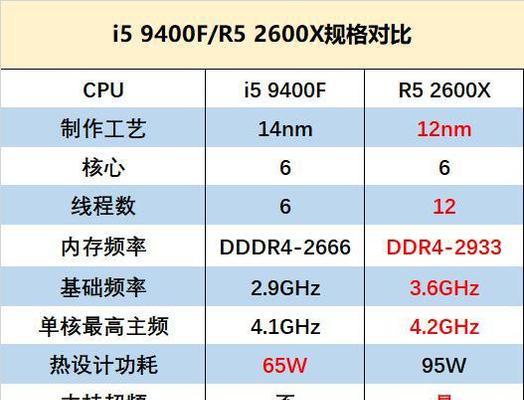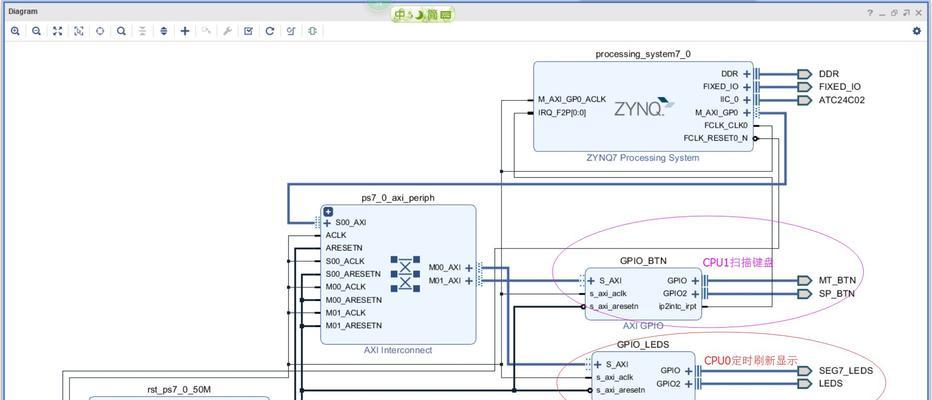如何查看CPU每个核心的频率?
- 科技动态
- 2025-07-09 09:23:02
- 4
在当今世界,了解您计算机的性能细节对于优化工作流程至关重要。CPU(中央处理单元)是计算机中最核心的部件,而掌握CPU各个核心的频率可以帮助您更好地监控和调整系统性能。如何查看CPU每个核心的频率呢?本文将详细介绍几种方法,以确保您可以轻松掌握这一技能。
一、为何了解每个核心的频率重要
CPU由多个核心组成,每个核心都有其运行频率,这个频率直接影响处理任务的效率。查看每个核心的频率,可以让您了解处理器是否在负载均衡,是否所有的核心都在高效工作。在多任务处理和高性能计算中,这个信息尤其重要。
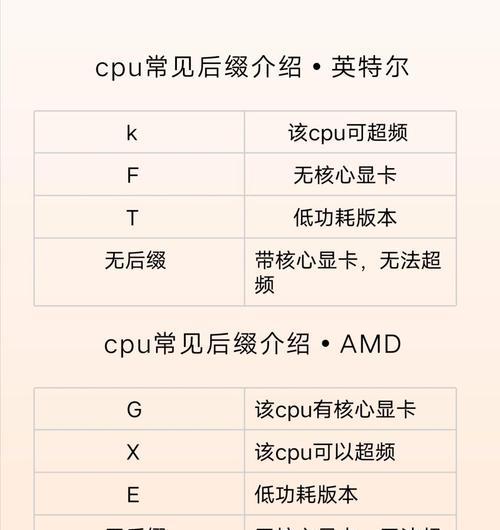
二、使用任务管理器查看CPU核心频率
Windows系统自带的任务管理器是一个非常适合初学者的工具,可以用来查看CPU核心频率。
1.右键点击屏幕左下角的Windows图标,选择“任务管理器”。
2.在任务管理器界面中,选择“性能”标签页。
3.在此标签页中,您会看到一个CPU图表,右下角会显示“核心”栏。
4.在“核心”栏下方,会列出每个核心的频率,以MHz为单位。
此方法非常适合快速查看,但并不提供详细的实时监控。
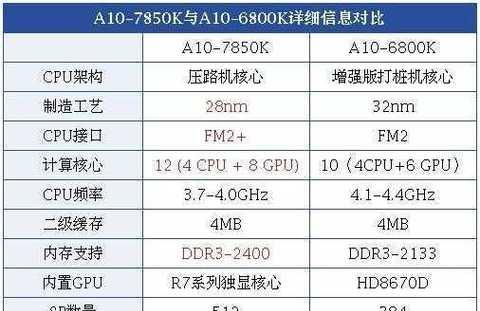
三、利用命令提示符获取详细信息
如果您需要更详细的CPU频率信息,可以使用Windows的命令提示符。
1.在搜索栏输入“cmd”或“命令提示符”,然后以管理员身份运行。
2.在命令提示符窗口输入以下命令并按回车键:
```
wmiccpugetname,CurrentClockSpeed
```
3.系统将列出CPU的名称和当前的时钟速度,虽然这不是实时更新的,但仍然可以提供精确信息。
请注意,这个方法提供的是当前时钟速度,而非实时变化的核心频率。
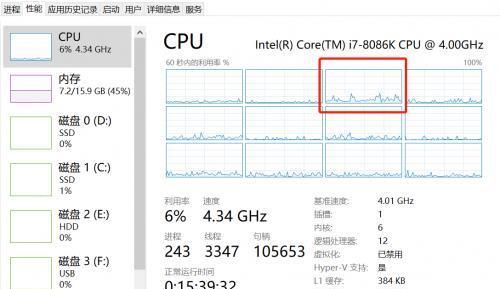
四、使用专业硬件监控软件
为了获得实时的核心频率监控,您可以使用第三方的硬件监控软件,例如HWMonitor、CPU-Z等。
1.下载并安装一个您选择的硬件监控软件。
2.打开软件,通常在主界面即可找到CPU频率的实时数据显示。
这些软件通常提供直观的图形界面和详尽的数据记录功能,非常适合高级用户。
五、查看BIOS中的频率信息
对于一些高级用户或特定情况,您可能需要进入BIOS来查看CPU的核心频率。
1.重启计算机,并在启动过程中按F2、Del或其他指定的键进入BIOS设置。
2.在BIOS界面中,找到CPU相关的设置部分。
3.根据BIOS的不同,可能会有专门显示核心频率的选项。
请注意,进入BIOS并不推荐作为常规的频率查看方法,因为它可能会导致系统设置的错误更改。
六、常见问题与实用技巧
常见问题
1.为什么所有核心的频率显示不一致?
CPU的核心频率可能因为各种原因(如节能技术、负载变化)而有所不同,这是正常现象。
2.核心频率是否总是越高越好?
不是,核心频率需要与散热能力、系统稳定性等因素相匹配。过高可能导致过热和系统崩溃。
3.如何调节CPU核心的频率?
在Windows系统中,您可以使用电源管理计划来调节CPU频率。一些专业软件允许手动调整,但不建议非专业人士进行此项操作。
实用技巧
1.保持系统更新:定期更新您的操作系统和驱动程序,可以帮助系统更好地管理CPU资源。
2.合理分配任务:将多核优化的任务分配给CPU处理,可以提高效率。
3.监控温度:在关注频率的同时,监控CPU温度也很重要,防止过热导致性能下降或损坏。
七、结语
通过本文的介绍,您应该已经掌握了查看CPU每个核心频率的方法。无论是通过任务管理器的快速查看,命令提示符的详细查询,还是第三方软件的实时监控,您现在都有能力根据自己的需求来了解CPU的工作状态。请记得,合理管理CPU资源不仅可以提升计算机性能,还能延长硬件的使用寿命。
版权声明:本文内容由互联网用户自发贡献,该文观点仅代表作者本人。本站仅提供信息存储空间服务,不拥有所有权,不承担相关法律责任。如发现本站有涉嫌抄袭侵权/违法违规的内容, 请发送邮件至 3561739510@qq.com 举报,一经查实,本站将立刻删除。!
本文链接:https://www.xieher.com/article-12237-1.html